Backup
Data / System SO
Masuk pada tampilan awal / utama pada
HIREN
- Pilih menu Boot into Text Mode
atau tekan tombol F2
- Pilih menu Start Hiren’s BootCD
Tools atau tekan tombol F2
- Plih menu Backup Tools, karena
di sini kita akan membackup
suatu data ataupun sistem
- Pilih menu Norton Ghost 11.5,
karena di sini kita akan membackup
suatu data / system melalui suatu
software Norton Ghost, selain
memakai HIREN kita juga dapat
langsung membackup data dengan suatu
software yang bernama Norton
Ghost
- Pilih menu Ghost Normal, untuk menjalankan / mengatifkan Norton Ghost
- Pilih OK, untuk melanjutkan dan masuk pada menu backup
- Pilih menu Local Partition To Image
kita di sini akan membackup sebuah
data / system, jadi kita memilih
menu To Image
To Image : membuat /
menggandakan data / system yang akan kita
amankan
From image : mengembalikan
suatu data / system yang telah
digandakan / di backup
- Pilih manu no.1 / Local dan OK
- Pilih menu no.1 / Primary,
di sini kita akan membackup data
sekaligus system dari SO yang sudah
kita punya, pada Primary
terdapat data / system yang kita punya saat
kita install SO dan
biasanya saat kita menginstall SO semua program
kita tempatkan di
Disk C / Primary
- Pilih lokasi dimana kita akan menyimpan data / system yang kita backup,
di sini saya akan menempatkan di
Drive E / Logical
- Buat sebuah folder untuk kita menyimpan data / system yang akan kita backup
beri nama folder tersebut dan enter
di sini saya beri nama BACKUP
( tidak boleh memakai spasi )
- Setelah kita masuk pada folder BACKUP, lalu kita beri nama file backup kita,
di sini saya beri nama windows
( tidak boleh memakai spasi )
- Di sini kita menentukan besar kecilnya file yang kita backup
NO : hasil dari
data / system
yang kita backup ukurannya
sama
dengan file aslinya
Fast : hasil
dari data / system
yang kita backup
ukurannya
lebih kecil dari
ukuran file
aslinya
High : hasil
dari data / system
yang kita backup
ukurannya
lebih kecil dari
proses Fast
- Pilih Yes, untuk melanjutkan
- Tunggu hingga proses backup selesai,
lama tidaknya proses ditentukan dari
saat kita menentukan besar
kecilnya file yang kita backup
- Setelah proses backup selesai Pilih Continue
- Pilih Quit, untuk keluar
- Pilih Yes, untuk keluar dari Norton Ghost
- Setelah kita masuk pada menu seperti di samping, kita keluarkan CD HIREN dari CD ROM dan restart komputer
Mengembalikan Backup
Masuk pada tampilan awal / utama pada
HIREN
- Pilih menu Boot into Text Mode
atau tekan tombol F2
- Pilih menu Start Hiren’s BootCD
Tools atau tekan tombol F2
- Plih menu Backup Tools, karena
di sini kita akan membackup
suatu data ataupun sistem
- Pilih menu Norton Ghost 11.5,
karena di sini kita akan membackup
suatu data / system melalui suatu
sotware Norton Ghost, selain
memakai HIREN kita juga dapat langsung
membackup data dengan suatu
software yang bernama Norton Ghost
- Pilih menu Ghost Normal, untuk menjalankan / mengatifkan Norton Ghost
- Pilih OK, untuk melanjutkan dan masuk pada menu backup
- Pilih menu Local Partition From Image
kita di sini akan mengembalikan
sebuah data / system yang sebelumnya
sudah kita backup
To Image : membuat /
menggandakan data / system yang akan kita
amankan
From image : mengembalikan
suatu data / system yang telah
digandakan / di backup
- Pilih lokasi dimana data / system yang sebelumnya sudah kita backup,
di sini saya akan menempatkan di
Drive E / Logical
- Buka folder yang sudah kita buat dan yang didalamnya sudah terdapat hasil backupan kita,
Di sini saya mempunyai folder bernama
BACKUP, pilih BACKUP lalu open
- Setelah masuk ke folder BACKUP, lalu cari file hasil backupan kita sebelumnya,file hasil backupan kita berextensi GHO
Di sini file saya bernama windows, pilih file wndows lalu open
- Pilih menu no.1 / Primary, lalu OK
- Pilih menu no.1 / Local, lalu OK
- Pilih lokasi dimana data / system akan kita tempatkan dan biasanya pada Disk C / Primary,
pilih menu no.1 / Primary, lalu OK
- Pilih Yes, untuk melanjutkan
- Tunggu hingga proses pengembalian data / system sampai selesai
- Pilih Continue, untuk melanjutkan
- Pilih Quit, untuk keluar
- Pilih Yes, untuk keluar dari Norton Ghost
- Setelah kita masuk pada menu seperti di samping, kita keluarkan CD HIREN dari CD ROM lalu restart komputer






















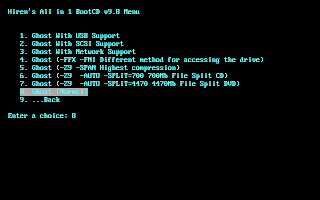



















Tidak ada komentar:
Posting Komentar